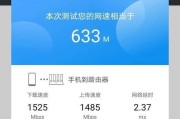随着网络技术的快速发展,家庭和企业对于网络覆盖和稳定性的需求越来越高。在一些特定情况下,单个路由器可能无法满足所有区域的覆盖需求,这时,使用两个路由器组网便显得尤为重要。本文将详细介绍两个路由器组网的步骤,帮助您快速搭建起一个稳定、高效的网络环境。
一、准备工作
选择合适的路由器
在开始组网之前,首先需要选择两个性能稳定、兼容性好的路由器。建议选购具有WDS(无线分布式系统)功能的路由器,这样可以更方便地进行桥接。
确认网络环境
了解当前的网络布局,包括有线宽带的接入点和需要覆盖的区域,同时确认主路由器(即接入宽带的路由器)和次路由器(用于扩展覆盖范围的路由器)。
网络设备准备
两个无线路由器
网线
笔记本电脑或智能手机
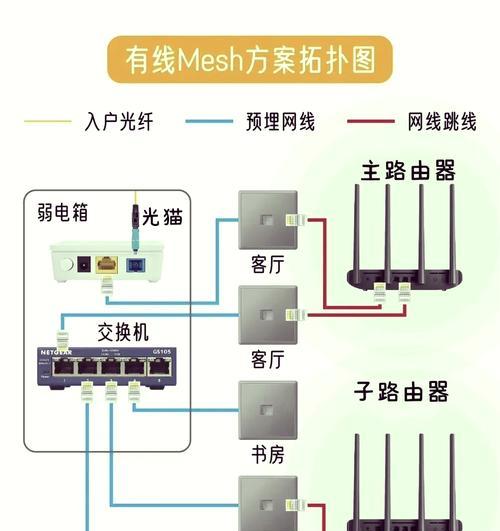
二、主路由器设置
连接主路由器
首先将主路由器连接到宽带调制解调器(Modem),通过网线将两者相连。
进入路由器设置界面
通过电脑或手机连接主路由器的WiFi网络,打开浏览器输入路由器的IP地址(如192.168.1.1),然后输入管理员账号和密码进行登录。
基本设置
根据向导进行网络的初步设置,包括选择网络类型(动态IP、静态IP、PPPoE等)、设置无线网络名称(SSID)和密码。

三、次路由器设置
有线连接次路由器
将次路由器通过网线连接到主路由器的LAN口(非WAN口)上,此时次路由器应该能够获取到主路由器分配的内网IP地址。
进入次路由器设置界面
使用相同的方法,通过浏览器访问次路由器的IP地址,并使用默认的账号密码登录。
设置次路由器
关闭次路由器的DHCP服务,这样次路由器不会分配新的IP地址给设备,避免IP地址冲突。
更改次路由器的无线网络名称(SSID),以区分主路由器的网络,但保持相同的密码,方便设备漫游。
开启WDS功能,并输入主路由器的无线网络名称和密码,进行无线桥接设置。

四、测试网络
连接设备测试
用手机或电脑连接到次路由器的无线网络,尝试访问互联网,确保连接稳定。
检查桥接效果
在次路由器覆盖的区域测试网络速度,比较与主路由器区域的速度差异,确保网络的连通性和稳定性。
五、常见问题解决
信号强度
如果发现网络覆盖区域仍然有死角,可尝试调整路由器的位置,或者购买信号放大器增强信号。
网络速度
如果网络速度较慢,检查路由器的无线信道设置,避免与其他无线设备的信道冲突。
安全性
确保无线网络的安全设置,如启用WPA3加密,设置复杂的密码,定期更改密码等。
六、
通过以上五个步骤的介绍,相信您已经对两个路由器组网有了一个全面的认识。从准备工作到主路由器和次路由器的设置,再到网络测试与常见问题的解决,每一步都至关重要。如果按照本文所述进行操作,您将会轻松搭建起一个覆盖范围更广、网络更稳定的双路由器网络环境。
标签: #路由器